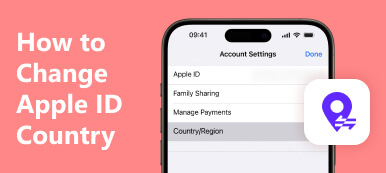"Ho un nuovo iPhone 13 e trasferisco dati dal mio iPhone 7, ora devo accedere al mio account sul nuovo iPhone, ma come faccio a uscire dal mio ID Apple su iPhone 7?" Essendo un'identità univoca, l'ID Apple ti consente di accedere a prodotti e servizi Apple, come iCloud, App Store, Apple Music, ecc. Questa guida ti spiega come uscire in sicurezza dall'ID Apple su iPhone, iPad e Mac.
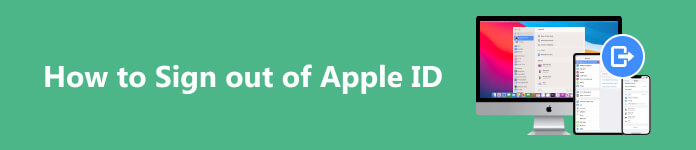
- Parte 1. Come uscire dall'ID Apple con la password
- Parte 2. Come uscire dall'ID Apple senza password
- Parte 3. Domande frequenti sulla disconnessione dall'ID Apple
Parte 1. Come uscire dall'ID Apple con la password
Una volta acquistato un nuovo iPhone, iPad o MacBook, ti verrà chiesto di creare un ID Apple e attivare il dispositivo con il tuo account. Quando smetti di utilizzare un prodotto Apple o devi accedere con un nuovo account, devi uscire dall'ID Apple.
Come uscire dall'ID Apple su iPhone/iPad
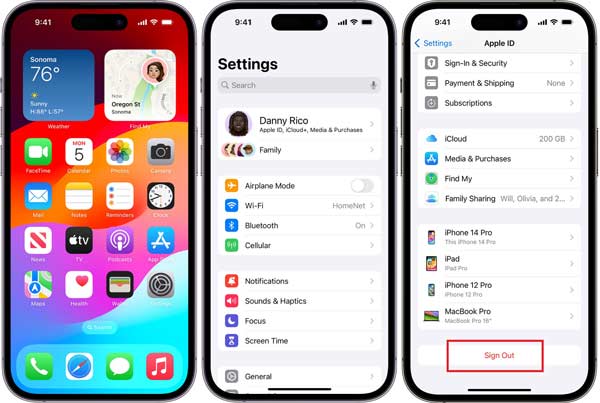
Passo 1 Corri il Impostazioni profilo app dalla schermata iniziale e tocca il tuo nome.
Passo 2 Scorri verso il basso e tocca Esci pulsante per iniziare a uscire dall'ID Apple sul tuo iPhone o iPad.
Passo 3 Quando richiesto, inserisci la password del tuo ID Apple e tocca Spegni nell'angolo in alto a destra per disattivare Trova il mio iPhone. Se non hai attivato Trova il mio iPhone, vai al passaggio successivo.
Passo 4 Scegli Conserva una copia se speri di scaricare i tuoi dati iCloud. Quindi tocca Esci opzione e premere Esci nuovamente in allerta.
Come uscire dall'ID Apple su Mac
Passo 1 Vai Apple menu e scegliere Preferenze di sistema or Impostazioni di sistema su macOS Ventura e versioni successive.
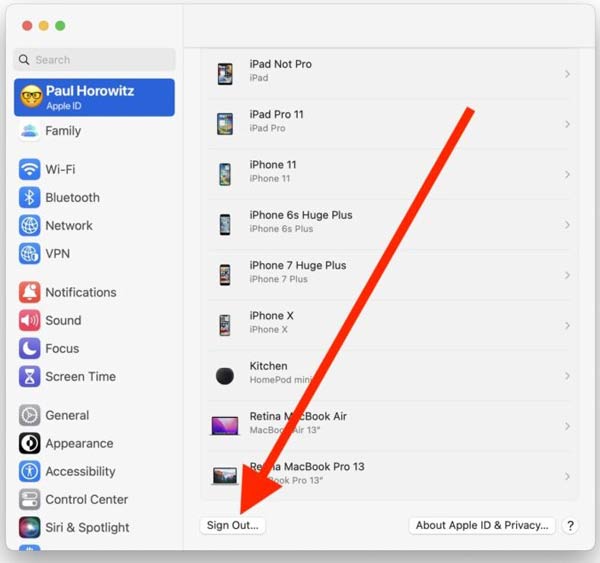
Passo 2 Clicchi ID apple nella parte in alto a destra del Preferenze di sistema finestra di dialogo e vai a Panoramica scheda sulla barra laterale sinistra. Su macOS Ventura, premi il tuo nome in alto a sinistra.
Passo 3 Quindi fare clic su Esci pulsante in basso. Quindi ti verrà chiesto se desideri copiare e scaricare i dati di iCloud. Selezionare i tipi di dati desiderati e fare clic su Conserva una copia se vuoi conservarne una copia. In caso contrario, premere Annulla.
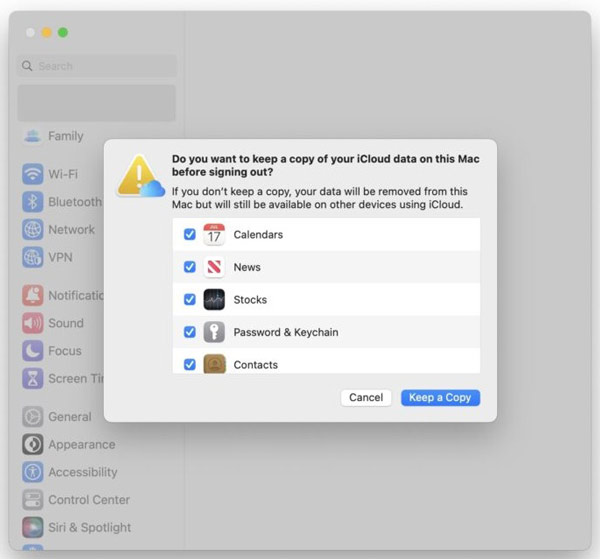
Passo 4 Se Trova il mio Mac è abilitato, ti verrà richiesto di inserire la password del tuo ID Apple per andare avanti.
Passo 5 Infine, inserisci il passcode del tuo Mac per finalizzare la disconnessione dall'ID Apple su Mac.
Come uscire dall'ID Apple su Apple Watch
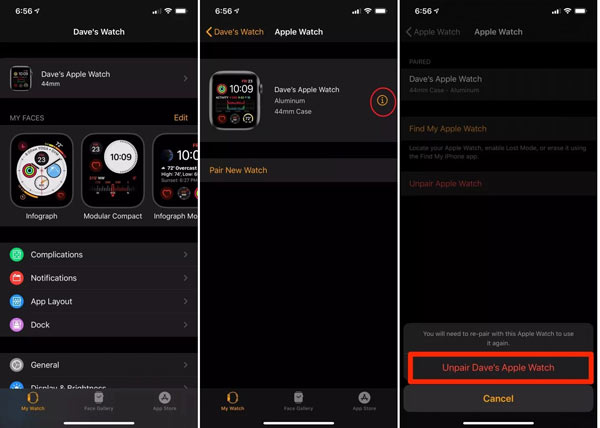
Passo 1 Aprire il Apple Orologio app sull'iPhone abbinato.
Passo 2 Vai Il mio orologio scheda dal basso e premere il pulsante Info icona sul tuo orologio.
Passo 3 Clicca il Disaccoppia l'Apple Watch pulsante in basso e premi Disaccoppia l'Apple Watch nuovamente in allerta per confermare l'azione.
Note:: il modo più semplice per uscire dall'ID Apple su un Apple Watch è annullare l'abbinamento dell'orologio. Oppure puoi cancellare il tuo Apple Watch per portare a termine il lavoro.
Parte 2. Come uscire dall'ID Apple senza password
Metodo 1: come uscire dall'ID Apple senza password reimpostando la password
Se dimentichi la password dell'ID Apple, puoi reimpostarla sul sito Web ufficiale di Apple. Quindi esci dall'ID Apple sul tuo dispositivo con la nuova password. In questo modo sono necessari il tuo ID Apple e un metodo di verifica.
Passo 1 Visita iforgot.apple.com in un browser web.
Passo 2 Inserisci il tuo ID Apple, digita i caratteri e fai clic su Continua pulsante per andare avanti.
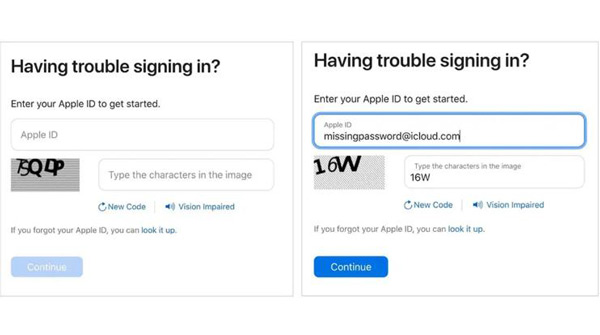
Passo 3 Inserisci il numero di telefono associato al tuo ID Apple e fai clic Continua.
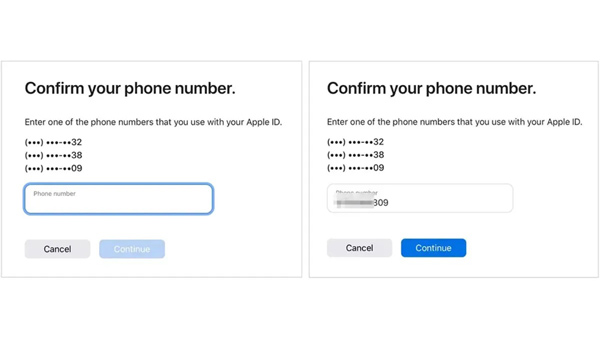
Consiglio: se non hai attivato l'autenticazione a due fattori, devi anche fornire il tuo indirizzo email o rispondere alle domande di sicurezza.
Passo 4 Segui le istruzioni e inserisci il codice di verifica che ricevi. Quindi ti verrà presentata la nuova pagina web con password. Digitare una nuova password e reinserirla.
Passo 5 Successivamente, esci dall'ID Apple sul tuo iPhone, iPad o MacBook con la nuova password.
Metodo 2: modo definitivo per uscire dall'ID Apple su iPhone senza password
È possibile uscire dall'ID Apple sul tuo iPhone senza la password? Sì, tutto ciò di cui hai bisogno è Sblocco iOS di Apeaksoft. Può aiutarti a sbarazzarti del vecchio ID Apple sul tuo iPhone o iPad senza alcuna restrizione.

4,000,000+ Download
Rimuovi l'ID Apple da un iPhone/iPad senza password.
Non richiedono competenze tecniche e facile da usare.
Include una varietà di strumenti bonus per aiutarti sblocca iPhone senza passcode o Face ID, recupera la password di Screen Time e rimuovi la password di backup MDM o iTunes.
Supporta le ultime versioni di iOS.
Come uscire dall'ID Apple su iPhone senza password
Passo 1 Connettiti al tuo iPhoneAvvia il software di rimozione dell'ID Apple Apeaksoft dopo averlo installato sul tuo computer e scegli il file Rimuovi ID Apple modalità. Successivamente, collega il tuo iPhone o iPad allo stesso computer con un cavo Lightning. Una volta rilevato il dispositivo, fai clic su Inizio pulsante per andare avanti.
 Passo 2 Esci dall'ID Apple
Passo 2 Esci dall'ID AppleOra, potresti trovarti ad affrontare tre situazioni:
Se Trova il mio iPhone è disabilitato, il software inizierà a funzionare immediatamente.
Se Trova il mio iPhone è abilitato e sul tuo iPhone è installato iOS 11.3 o versioni precedenti, apri il file Impostazioni profilo app sul tuo dispositivo, vai a Generale > Resete scegli Ripristina tutte le impostazioni. Segui le istruzioni visualizzate sullo schermo per completare il processo, quindi il software farà il resto.
Se Trova il mio iPhone è abilitato e utilizzi iOS 11.4 o versioni successive, assicurati che l'autenticazione a due fattori sia attiva. accedere 0000 nel software, fare clic su Confermare pulsante, controlla le informazioni del tuo iPhone e fai clic Inizio per scaricare il firmware. Successivamente, inserisci 0000 e fare clic sul Sbloccare pulsante per avviare il processo.
Al termine, disconnetti il tuo iPhone e scoprirai che l'ID Apple è disconnesso.

Parte 3. Domande frequenti sulla disconnessione dall'ID Apple
La disconnessione dall'ID Apple eliminerà le mie foto?
Quando esci dall'ID Apple sul tuo iPhone, iPad o Mac, ti verrà chiesto di creare una copia dei tuoi dati iCloud. Se non ne fai una copia, le tue foto archiviate su iCloud verranno eliminate. Pertanto, faresti meglio a farne una copia per evitare la perdita di dati.
Cosa succede se esco dal mio ID Apple?
Una volta disconnesso dal tuo ID Apple, i file di cui è stato eseguito il backup su iCloud rimarranno nell'archivio cloud ma non più sul tuo dispositivo. Apple Music e altri servizi Apple non saranno più disponibili. Inoltre, non puoi scaricare nuove app dall'App Store.
Perché non riesco a uscire dal mio ID Apple?
A volte, il pulsante Esci dall'ID Apple non è disponibile a causa di restrizioni. A meno che non si disattivino le restrizioni, non è possibile uscire dall'ID Apple.
Conclusione
Ora dovresti capire come farlo esci dall'ID Apple su iPhone, iPad, Apple Watch o MacBook con e senza password. La password è un modo essenziale per confermare la proprietà e sbloccare la funzione Trova il mio durante il processo. Tuttavia, Apeaksoft iOS Unlocker può infrangere le restrizioni e rimuovere direttamente il tuo account da un dispositivo iOS. Se hai altre domande su questo argomento, non esitare a lasciare un messaggio qui sotto.